Como extrair matriz diagonal no Excel?
Suponha que você tenha os seguintes dados em sua planilha e agora precisa extrair os valores da matriz diagonal do intervalo de dados, conforme mostrado na captura de tela. Já tentou extrair os valores diagonalmente da matriz no Excel?

Extrair matriz diagonal no Excel com fórmula
 Extrair matriz diagonal no Excel com fórmula
Extrair matriz diagonal no Excel com fórmula
Aqui está uma fórmula simples que pode ajudá-lo a obter os valores diagonalmente do intervalo da matriz; por favor, siga estas etapas:
1. Em uma célula em branco ao lado dos seus dados, insira esta fórmula: =ÍNDICE(A1:E1,,LINHAS($1:1)), veja a captura de tela:

2. Em seguida, arraste a alça de preenchimento sobre o intervalo até que os valores de erro sejam exibidos. E os valores da sua matriz diagonal foram extraídos de cima à esquerda para baixo à direita, conforme segue:
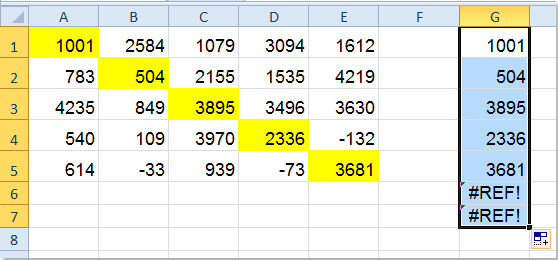
3. Por fim, você pode excluir os valores de erro conforme necessário.
Notas:
1. Os argumentos A1: E1 representam o intervalo da primeira linha da qual você deseja extrair os valores das células diagonais; você pode alterá-los conforme necessário.
2. Esta fórmula só pode ser aplicada às células do intervalo que possuem o mesmo número de colunas e linhas, como 5 colunas e 5 linhas.
Artigo relacionado:
Como somar a diagonal de um intervalo no Excel?
Melhores Ferramentas de Produtividade para Office
Impulsione suas habilidades no Excel com Kutools para Excel e experimente uma eficiência incomparável. Kutools para Excel oferece mais de300 recursos avançados para aumentar a produtividade e economizar tempo. Clique aqui para acessar o recurso que você mais precisa...
Office Tab traz interface com abas para o Office e facilita muito seu trabalho
- Habilite edição e leitura por abas no Word, Excel, PowerPoint, Publisher, Access, Visio e Project.
- Abra e crie múltiplos documentos em novas abas de uma mesma janela, em vez de em novas janelas.
- Aumente sua produtividade em50% e economize centenas de cliques todos os dias!
Todos os complementos Kutools. Um instalador
O pacote Kutools for Office reúne complementos para Excel, Word, Outlook & PowerPoint, além do Office Tab Pro, sendo ideal para equipes que trabalham em vários aplicativos do Office.
- Pacote tudo-em-um — complementos para Excel, Word, Outlook & PowerPoint + Office Tab Pro
- Um instalador, uma licença — configuração em minutos (pronto para MSI)
- Trabalhe melhor em conjunto — produtividade otimizada entre os aplicativos do Office
- Avaliação completa por30 dias — sem registro e sem cartão de crédito
- Melhor custo-benefício — economize comparado à compra individual de add-ins